On olemassa lukuisia tapauksia, joissa Windows Update aiheuttaa ongelmia itse ja ei päivittää osia, johon se on ladattu. Saatat nähdä ’vireillä olevat muutokset’ ilmoituksen päivitys moduuli, jotka kieltäytyvät asentaa vaikka yrittää useita kertoja. Tällaisissa tapauksissa on suositeltavaa poistaa jo ladatut windows update-tiedostot.
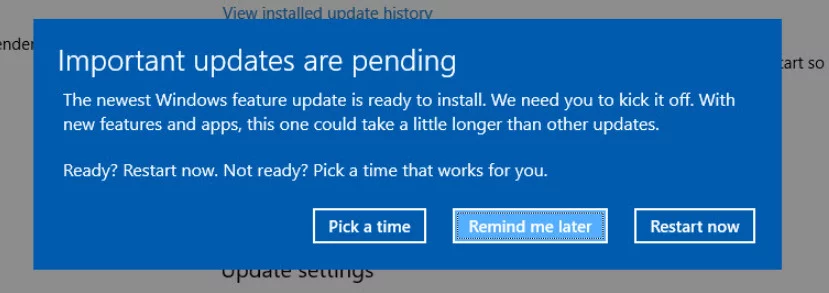
päivitysmoduuli tarkistaa, onko sillä tiedostot läsnä., Jos ei, se käynnistää koko prosessin uudelleen ja alkaa ladata päivityksiä uudelleen. Osittain Ladattavat päivitystiedostot eivät ole jotain ja tämä korjaa tämän ongelman.
Menetelmä 1: Poistamalla sisältö väliaikaiseen kansioon
väliaikainen kansio tietokoneessa on tiedostoja, kun ne ladataan ja asentaja hakee tiedostot tähän kansioon, kun yrität asentaa ne oikeaan hakemistoon. Asentaja ei koskaan lataa tiedostoja samaan kansioon, jossa asennus valitaan tapahtuvaksi.,
voimme yrittää poistaa väliaikaisen kansion sisällön korjataksesi minkä tahansa ongelman käyttämällä Run-päätettä.
- Paina Windows + R, kirjoita ”%temp%” valintaikkuna ja paina Enter-näppäintä.
- hakemistossa näet satoja merkintöjä, jos et ole koskaan tyhjentänyt temp-kansiotasi. Se on myös suositeltavaa, että kopioit tämän kansion toiseen paikkaan, jotta voit palauttaa jos jotain vikaa tapahtuu.
Valitse kaikki kohteet, napsauta niitä hiiren kakkospainikkeella ja valitse Poista.,

- sammuta tietokone sen jälkeen, kun tämä ja nähdä, jos tämä toiminta korjata mitä ongelmia olet ottaa.
Menetelmä 2: Poistamalla sisältöä SoftwareDistribution-kansio
SoftwareDistribution-kansio sijaitsee windows-kansiossa, jota käytetään väliaikaisesti tallentaa tiedostoja, jotka voi olla tarpeen asentaa uusimmat windows-päivitykset tietokoneeseen. Tämä on päivitysmoduulin vaatimus, ja luku – / kirjoitusoperaatiota tähän hallinnoi WUagent.
tämän kansion sisällön poistaminen poistaa päivityshistoriasi., Historian poistamisella voi olla omat etunsa, esimerkiksi päivitysmoduuli ei enää vie suuria määriä aikaa alustukseen. Ennen kuin poistamme sisällön, meidän täytyy poistaa päivitysmoduuli käytöstä.
- Paina Windows + S, kirjoita ”komentokehote” – valintaikkuna, klikkaa hiiren oikealla sovellus ja valitse ”Suorita järjestelmänvalvojana”.
- komentorivi, kirjoita ”net stop wuauserv” ja ”net stop bits”. Älä sulje komentorivi vielä, saatamme tarvita sitä myöhemmin.,

Nyt me siirry Windows Update-hakemistoon ja poistaa kaikki päivitetyt tiedostot ovat jo läsnä. Avaa File explorer tai tietokoneeni ja noudata ohjeita.
- Navigoi osoitteeseen kirjoitettu alla. Voit myös käynnistää Run-sovelluksen ja kopioida liitä osoite tavoittaa suoraan.,
C:\Windows\SoftwareDistribution
- Poista kaikki sisällä Ohjelmiston jakelukansio (voit myös leikata ja liittää ne toiseen paikkaan, jos haluat sijoittaa ne takaisin).

Huomautus: Voit myös nimetä sen sijaan ohjelmiston jakelukansio. Nimeä se ”SoftwareDistributionold”.
nyt meidän on käynnistettävä Windows Update-palvelu uudelleen ja käynnistettävä se uudelleen. Aluksi Update Manager saattaa kestää muutaman minuutin laskea yksityiskohtia ja laatia matkustajaluettelo lataa.,
- Paina Windows + S, kirjoita ”komentokehote” – valintaikkuna, klikkaa hiiren oikealla sovellus ja valitse ”Suorita järjestelmänvalvojana”.
- komentorivi, kirjoita ”net start wuauserv” ja ”net start bits” ja paina Enter-näppäintä.

- Nyt käynnistä tietokone uudelleen ja yritä tehdä toimintaa, joka sai sinut poistaa Windowsin päivitys tiedostoja.
Ratkaisu 3: Poistamalla XML-tiedostot
Windows ylläpitää XML-tiedosto pitää kirjaa kaikki päivitys tiedostot ladataan, tai tällä hetkellä jonossa ladata., Kun poistamme tämän XML-tiedoston, Kaikki luettelo menetetään ja kun Windows löytää listan puuttuu, se luo uuden ja uudelleenalize kaikki toiminnot.
Huomautus: luettelon poistamisen sijaan on viisasta leikata tiedosto toiseen paikkaan, joten sinulla on aina mahdollisuus palauttaa, jos jokin menee vikaan.
- Press Windows + R, type ”C:\Windows\WinSxS\” dialogilaatikossa ja paina Enter.,
- Etsi hakemiston vireillä XML-tiedoston ja poistaa

- Käynnistä tietokone uudelleen, kunnolla ja tarkistaa, jos windows update-tiedostot ovat poistettu onnistuneesti.
Ratkaisu 4: Nollaus CatRoot2-kansio
Catroot ja catroot2 ovat kansioita, jotka ovat välttämättömiä Windows Updaten toimintaa. Näitä käytetään tallentamaan päivityspakettien allekirjoitukset ja ne auttavat sen asennusprosessissa. Catroot2-kansion palauttaminen on tunnettu korjaus useista Windows update-ongelmista.,
huomaa: älä poista tai nimeä Catroot2-kansiota uudelleen. Tämä kansio on automaattisesti uudelleen Windows, mutta se ei ole uudelleen, jos jälkimmäinen on tehty.
- Paina Windows + S, kirjoita ”cmd” – valintaikkuna, klikkaa hiiren oikealla sovellus ja valitse Suorita järjestelmänvalvojana.,
- Kerran komentokehote, suorita seuraava komento lausunnot yksi kerrallaan:
net stop cryptsvcmd %systemroot%\system32\catroot2.old
poista kaikki sisältö catroot2-kansioon, ja poistamisen jälkeen, suorita seuraava komento:
net start cryptsvc
catroot-kansiota nollataan aina, kun käynnistät Windows update uudelleen.